Rozmowy wideo są obecnie normalną częścią naszego nienormalnego życia, ale zbyt wielu z nas musi znosić kiepskie wbudowane kamery ziemniaczane w naszych laptopach lub monitorach stacjonarnych. Oczywiście, aby poprawić jakość rozmów wideo, zawsze możesz wyjść i kupić dedykowana kamera internetowa do twojego komputera. Jest jednak inne rozwiązanie, które prawdopodobnie nie będzie Cię kosztować więcej — Twój obecny smartfon z Androidem. Istnieje kilka aplikacji, które możesz pobrać na Androida, które będą działać z komputerem PC lub Mac i pozwolą Ci wykorzystać fantazyjne wysokiej klasy aparaty w smartfonie, aby wyglądać cudownie. W poniższych krokach pokażemy, jak łatwo można używać telefonu z Androidem jako kamery internetowej do komputera.
Jak używać telefonu z Androidem jako kamery internetowej do komputera?
W tym przewodniku używam aplikacji Camo na Androida (obecnie bezpłatnej i w wersji beta) na moim smartfonie OnePlus 9 i komputerze iMac.
- Pierwszą rzeczą, którą będziesz chciał zrobić, to zainstaluj aplikację Camo od Sklep Google Play.
-
Postępuj zgodnie z instrukcjami wyświetlanymi na ekranie, aby nadaj niezbędne uprawnienia systemowe.
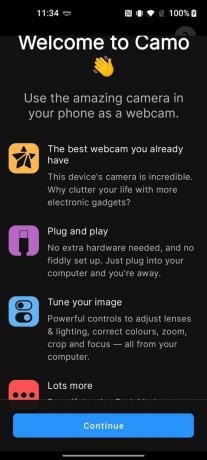
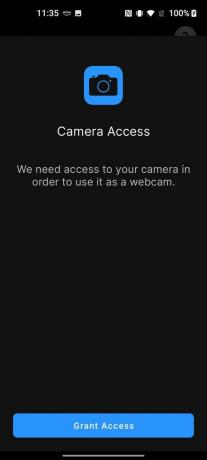
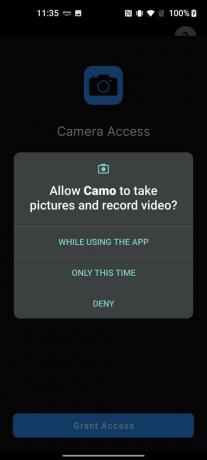 Źródło: Android Central
Źródło: Android Central -
Podłącz kabel USB z telefonu na komputer i przyznaj dostęp na swoim urządzeniu.
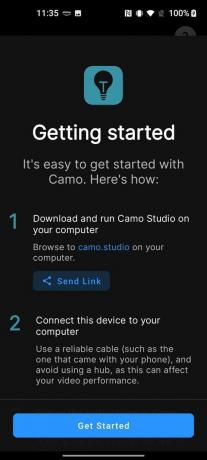
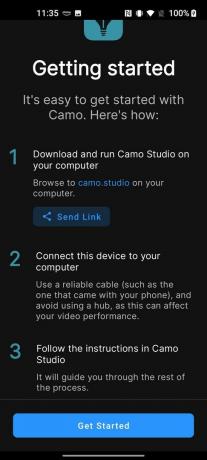
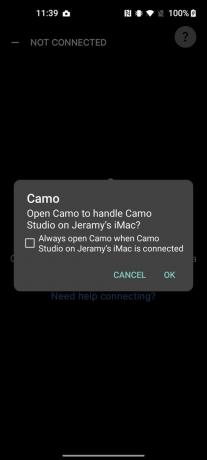 Źródło: Android Central
Źródło: Android Central
Następnie musisz skonfigurować bezpłatne oprogramowanie na swoim komputerze.
- Odwiedź witrynę aplikacji, aby pobierz odpowiednie oprogramowanie dla swojej maszyny. W tym przykładzie pobrałem Camo na Maca z https://reincubate.com/camo.
-
Postępuj zgodnie z instrukcjami wyświetlanymi na ekranie, aby pobierz, zainstaluj i przyznaj niezbędne uprawnienia systemowe.
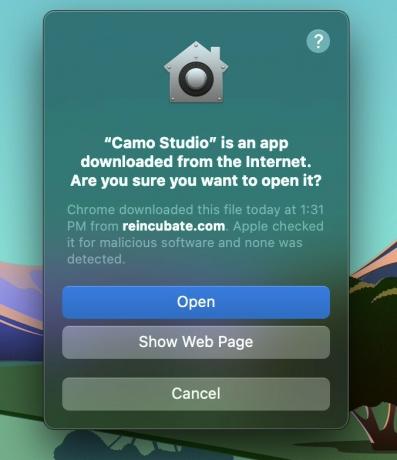
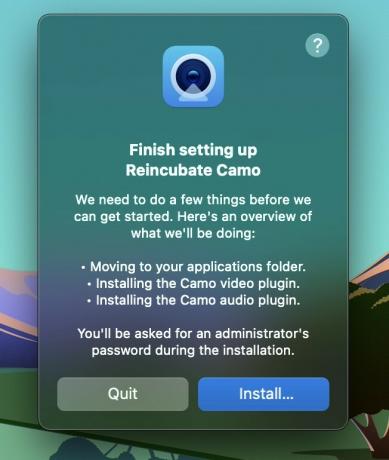
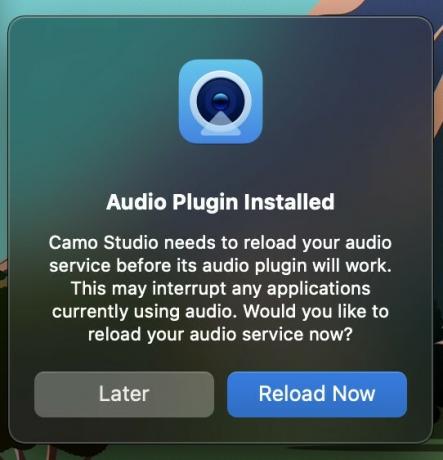 Źródło: Android Central
Źródło: Android Central - Otwórz aplikację Camo w Twoim komputerze.
-
Upewnij się, że Twój telefon jest wybrany w ustawieniach aparatu, urządzenia.
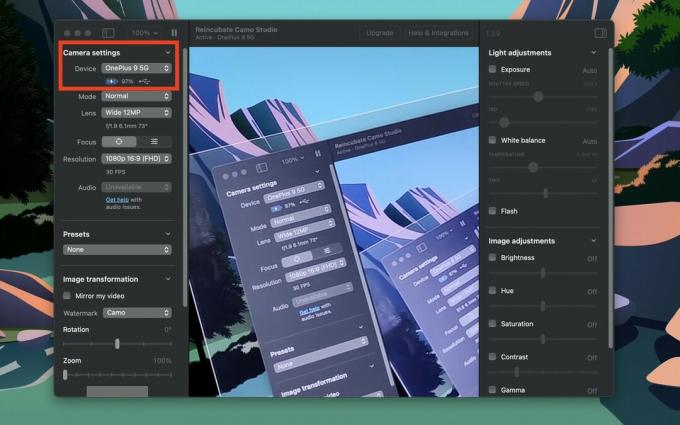 Źródło: Android Central
Źródło: Android Central -
Otwórz wybraną aplikację do rozmów wideo i upewnij się, że nowa kamera jest domyślna do rozmów wideo.
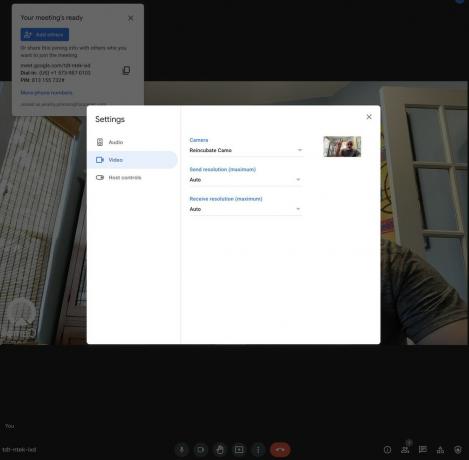 Źródło: Android Central
Źródło: Android Central
Po podłączeniu telefonu i komputera oraz uruchomieniu aplikacji możesz wprowadzać wszelkiego rodzaju poprawki i dostosowania w aplikacji Reincubate Camo Studio dla swojego PC, w tym zmiana ustawień wstępnych, regulacja powiększenia i obrotu oraz zabawa z ekspozycją, balansem bieli, jasnością i jeszcze lepszą jakością obrazu ustawienia.
Z przyjemnością korzystałem z aplikacji Camo na moim telefonie z Androidem i komputerze Mac. Wybrałem go ze względu na dużą liczbę pozytywnych recenzji i zgodność z ponad 40 aplikacjami do rozmów wideo, takimi jak Zoom, Google Meet i Microsoft Teams. Ale koniecznie rozejrzyj się — jest wiele innych świetne aplikacje do kamer internetowych w sklepie Google Play które pozwalają osiągnąć to samo.
Nasze najlepsze typy sprzętu
Camo i inne aplikacje do kamer internetowych powinny działać z każdym nowoczesnym telefonem z Androidem, ale odniosłem wielki sukces, korzystając z mojego codziennego sterownika OnePlus 9.
Jeramy Johnson
Jeramy jest dumny mogąc pomóc Zachowaj Austina dziwacznego i uwielbia wędrować po górzystych terenach środkowego Teksasu ze śniadaniem taco w każdej ręce. Kiedy nie pisze o inteligentnych gadżetach domowych i urządzeniach do noszenia, broni swojej rodziny swoich relacji z inteligentnymi asystentami głosowymi. Możesz śledzić go na Twitterze pod adresem @jeramyutgw.
